被文件 “捉迷藏” 困扰?

它,就是文件搜索界的 “Superman”
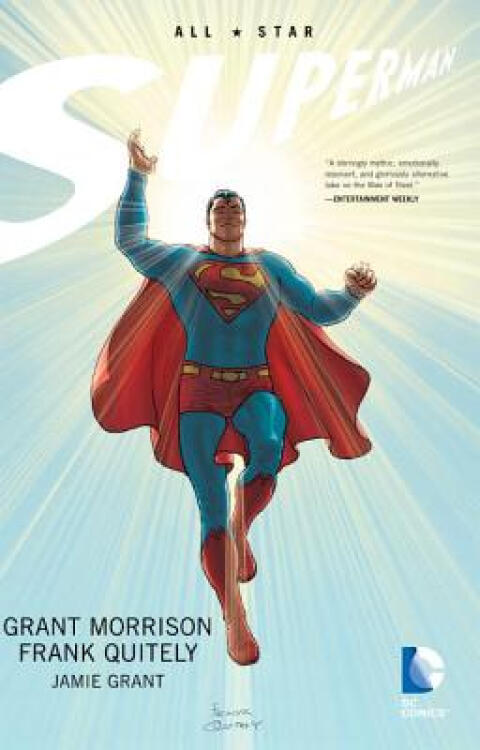
新版本,新惊喜

手把手教你 “把它带回家”
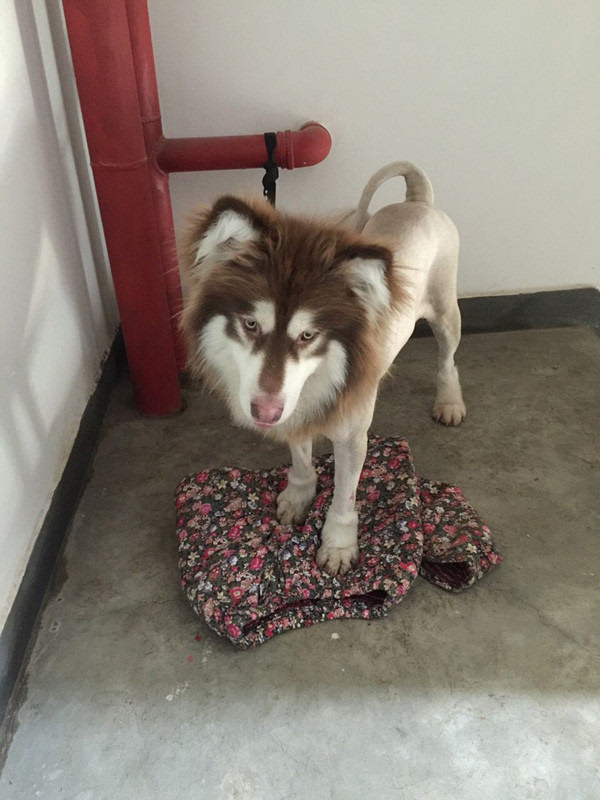
从 “新手” 到 “大神” 的蜕变

(一)基本设置
(二)搜索技巧大揭秘
基础搜索:打开 Everything 后,在搜索框中直接输入文件名或部分文件名,它就能快速帮你找到相关的文件和文件夹 。比如,你想找一份名为 “项目策划书.docx” 的文件,只需要在搜索框中输入 “项目策划书”,它就能瞬间显示出所有包含该关键词的文件和文件夹 。而且,Everything 支持通配符搜索,“” 代表任意字符(包括零个字符),“?” 代表单个任意字符 。比如,输入 “.jpg”,就能搜索出所有 JPEG 格式的图片文件;输入 “test?”,可以搜索出以 “test” 开头且文件名长度为 5 个字符的文件,如 “test1”“test2” 等 。
筛选器使用:Everything 提供了多种筛选器,让你可以更精准地搜索特定类型的文件 。比如,输入 “audio:”,可以搜索出所有音频文件;输入 “video:”,可以搜索出所有视频文件 。如果你想搜索多种类型的文件,也很简单,用分号隔开即可,如 “audio:mp3;wav”,就能搜索出 MP3 和 WAV 格式的音频文件 。此外,你还可以自定义筛选器 。点击菜单栏中的 “搜索”,选择 “添加到筛选器”,在弹出的窗口中设置好搜索条件,然后给它取个名字,点击 “确定” 。以后,你只需要在筛选器列表中选择这个自定义的筛选器,就能快速进行相同条件的搜索了 。
高级搜索语法:
指定目录搜索:如果你想在特定的目录下搜索文件,可以在搜索框中输入目录路径,然后加上文件名 。比如,要在 D 盘的 “工作文档” 文件夹下搜索名为 “报告.docx” 的文件,就可以输入 “D:\ 工作文档 报告.docx” 。
多目录内搜索:如果你想在多个目录内搜索文件,可以用 “|” 符号隔开目录路径 。例如,要在 D 盘的 “工作文档” 文件夹和 E 盘的 “学习资料” 文件夹中搜索名为 “总结.docx” 的文件,就可以输入 “D:\ 工作文档 | E:\ 学习资料 总结.docx” 。
不搜索指定目录:如果你不想在某个目录下搜索文件,可以在目录路径前加上 “-” 符号 。比如,要搜索除了 C 盘 “Windows” 文件夹以外的所有 “log.txt” 文件,就可以输入 “-C:\Windows log.txt” 。
指定日期内的文件搜索:使用 “dm:”(修改日期)、“dc:”(创建日期)、“da:”(访问日期)等命令可以搜索指定日期内的文件 。例如,要搜索 2024 年 1 月 1 日到 2024 年 12 月 31 日之间修改的文件,可以输入 “dm:2024-01-01..2024-12-31”;要搜索今天创建的文件,可以输入 “dc:today” 。
指定文件大小搜索:使用 “size:” 命令可以搜索指定大小的文件 。比如,要搜索大小在 10MB - 50MB 之间的文件,可以输入 “size:10mb..50mb”;要搜索超大文件(大于 128MB),可以输入 “size:gigantic” 。
通过文档内容搜索文档:从 1.5 版本开始,Everything 支持全文搜索 。你只需要勾选需要全文检索的文件夹,等待索引完成后,就可以在搜索框中输入文件中的关键词进行搜索 。比如,你想找一份包含 “销售数据” 的文档,直接在搜索框中输入 “content: 销售数据”,就能找到相关的文件 。
搜索重名文件:如果你想搜索电脑中所有重名的文件,可以使用 “dupe:” 命令 。比如,输入 “dupe:”,它就会列出所有文件名相同的文件,方便你进行管理和整理 。
一些你可能关心的问题

软件是否免费:Everything 是一款完全免费的软件,你可以放心下载和使用,无需担心任何费用问题 。如果你觉得这款软件非常实用,想要支持开发者,也可以进行捐赠 。
占用系统资源情况:它占用的系统资源极低,安装包只有几百 K,常驻后台也仅需几 M 内存 。一个刚安装完的 Windows XP SP2 系统(约 20,000 份文件),它仅需占用 3 - 5mb 内存和不到 1mb 的硬盘空间 ,即使是索引一百万份文件,大概也只需要 45mb 内存和 5mb 硬盘空间,不会对电脑的运行速度产生明显影响 。
能否监视文件系统更改:可以的,Everything 能够实时跟踪文件系统的变化,无论你是新建、修改还是删除文件,它都能第一时间感知到,并更新索引,确保搜索结果始终准确、及时 。
能否搜索文件内容:在 1.5 版本之前,Everything 只能搜索文件和文件夹的名称 。从 1.5 版本开始,它新增了全文搜索功能,你只需勾选需要全文检索的文件夹,等待索引完成后,就可以输入文件中的关键词进行搜索 。不过,相比文件名搜索,全文搜索的速度可能会稍慢一些 。
是否支持多语言:支持的,1.5 版本进一步优化了多语言支持,新增了多种语言选项,无论你使用哪种语言,都能流畅地使用 Everything 进行文件搜索 。
是否安全:Everything 是一款安全可靠的软件,不包含任何恶意、间谍软件或广告,你可以放心使用 。同时,1.5 版本还加强了安全性和隐私保护措施,确保你的搜索数据和设置得到充分保护 。
快来拥抱文件管理新体验
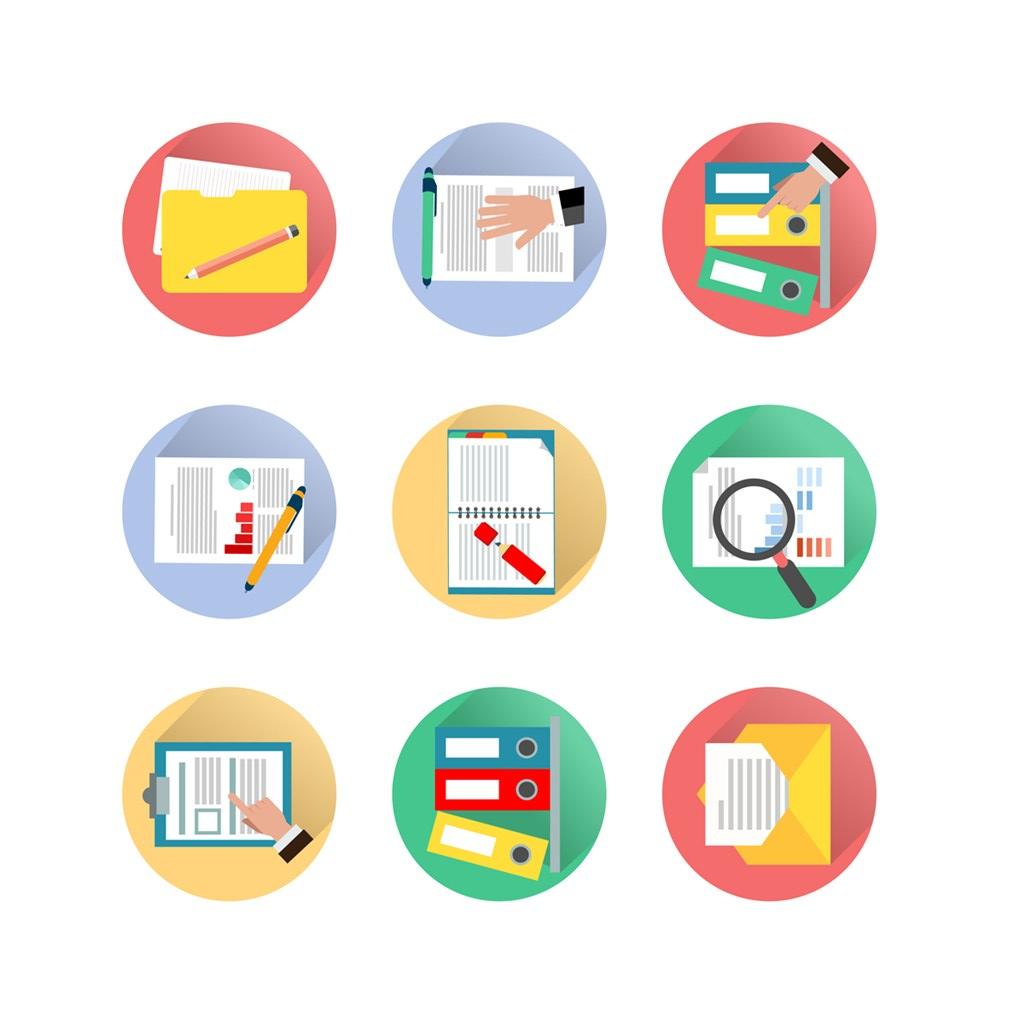
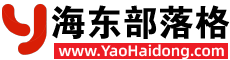



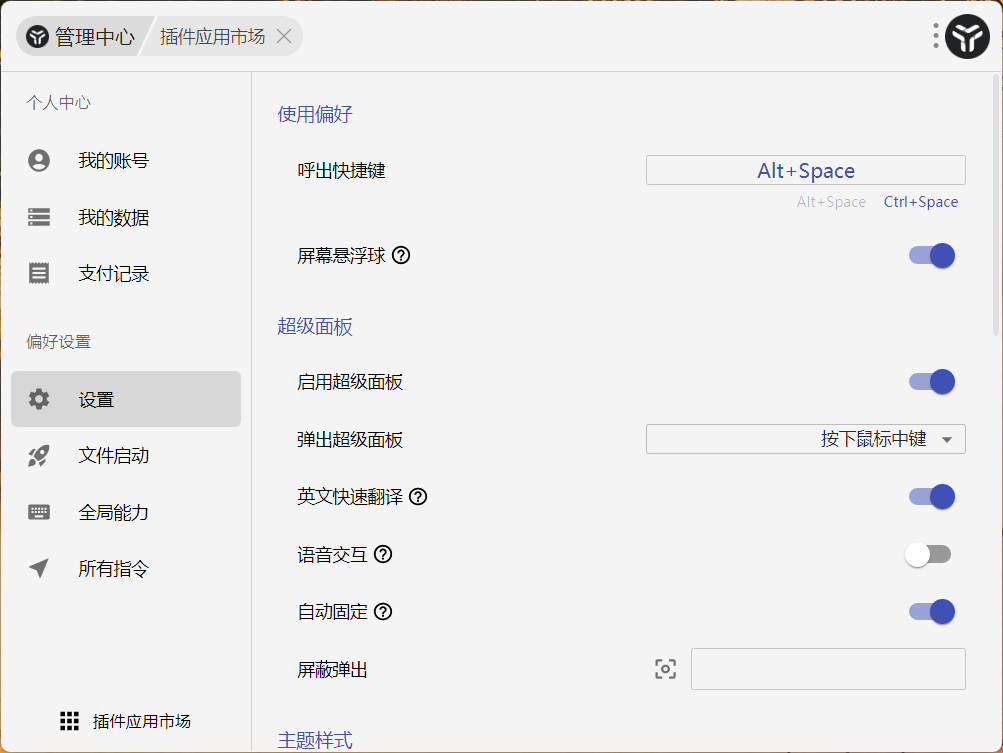

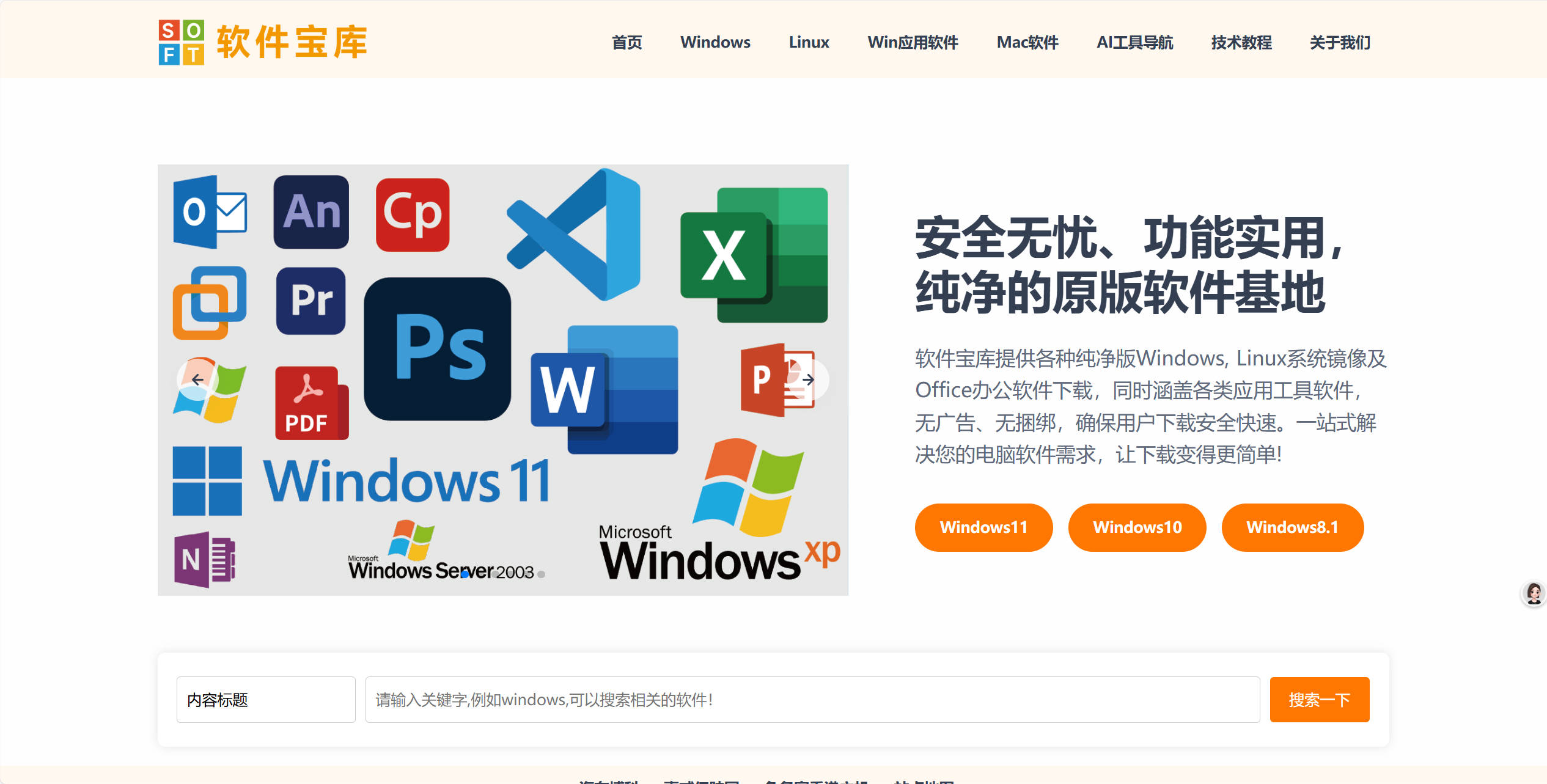
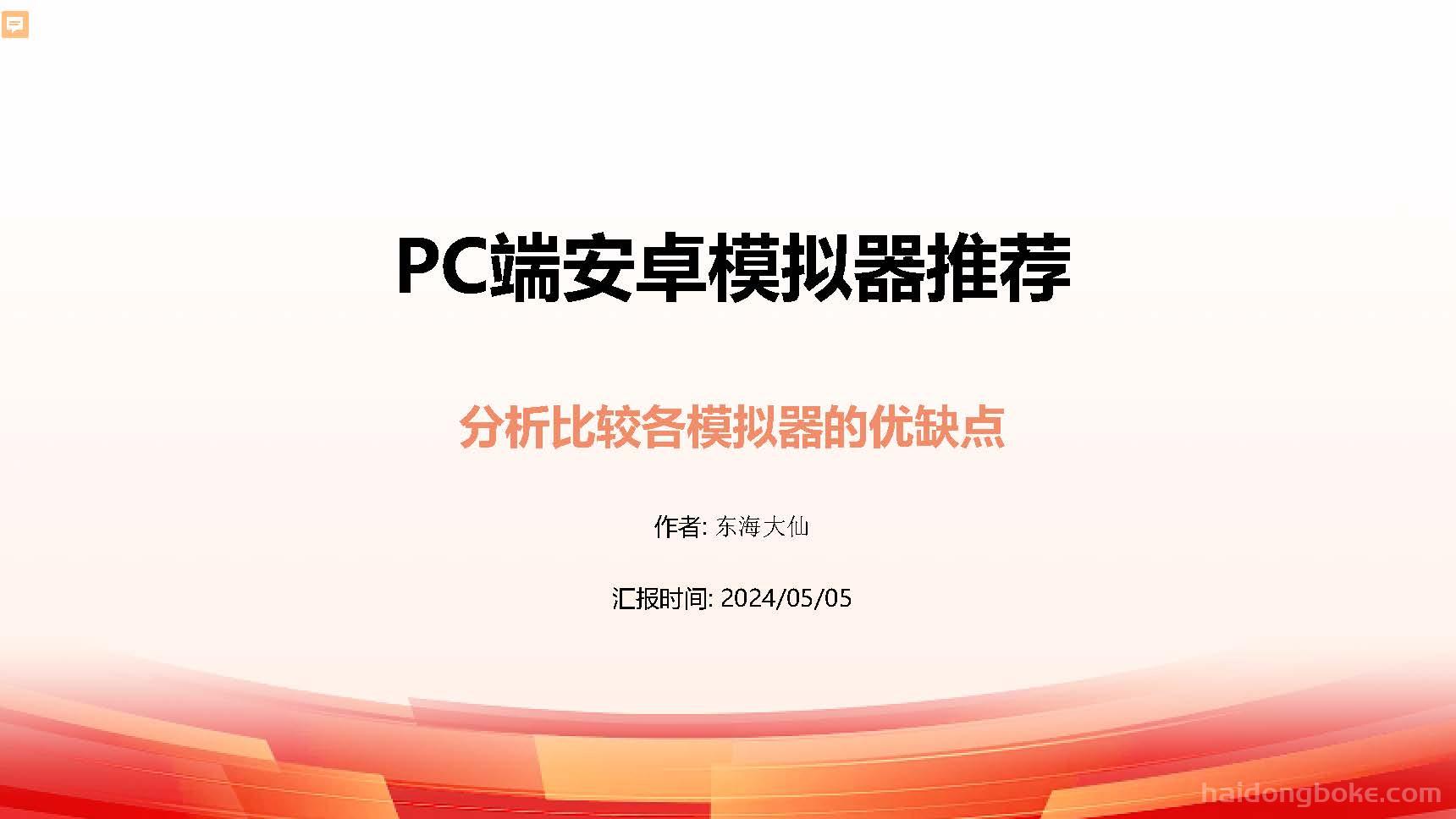

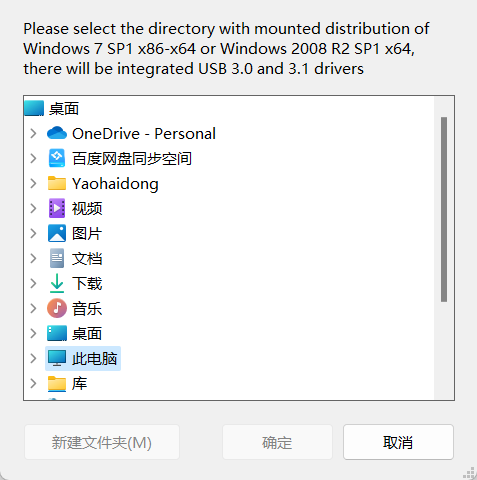
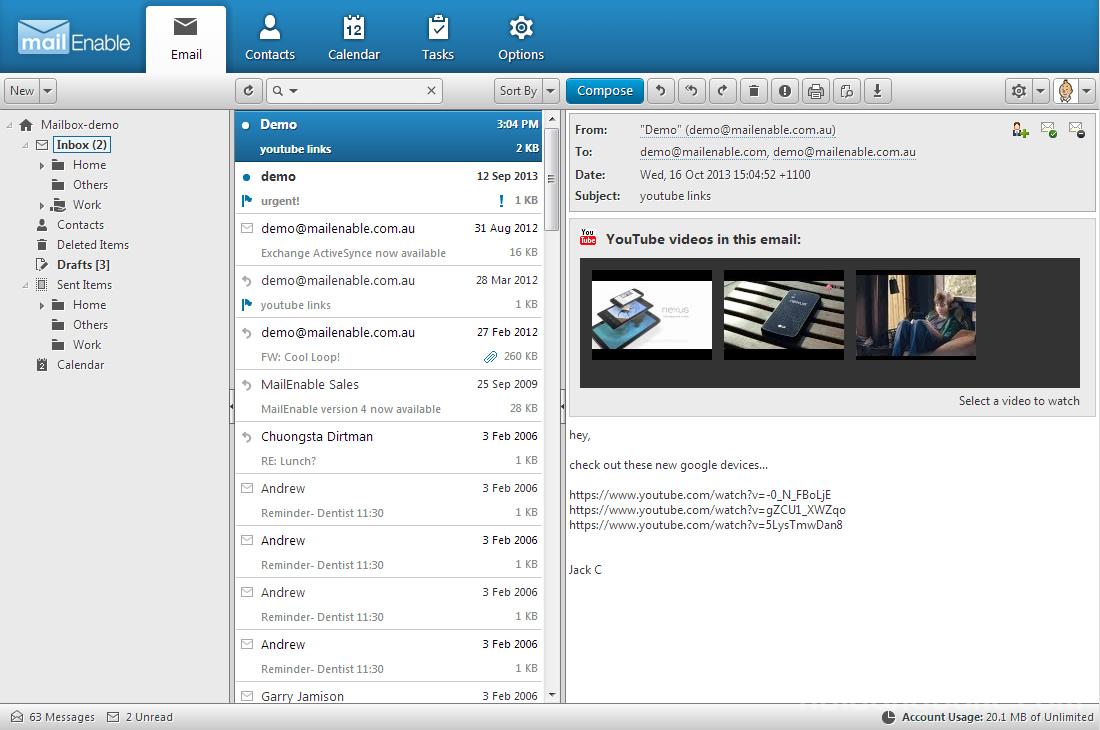


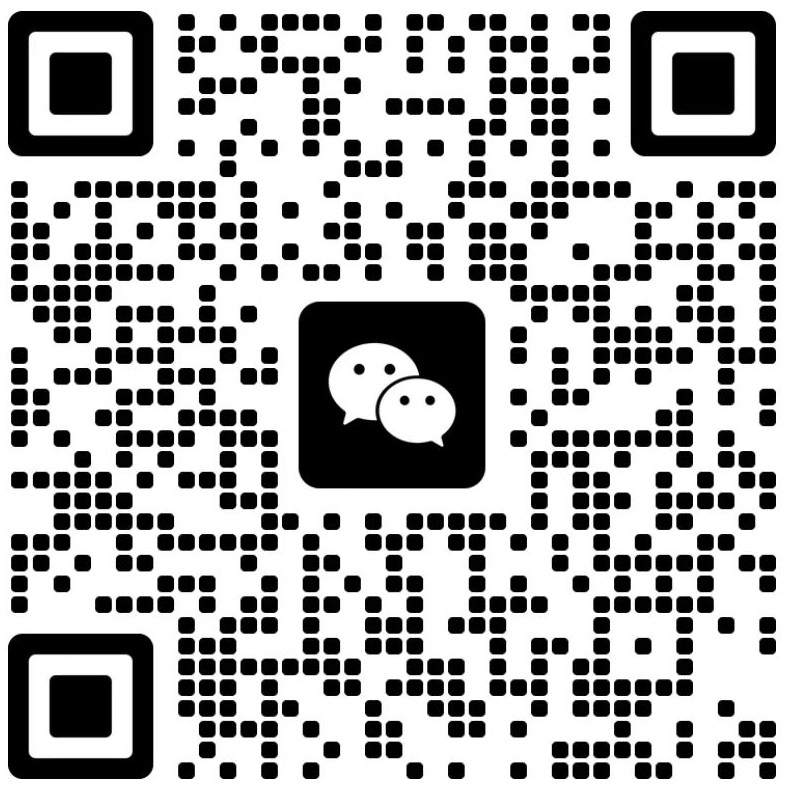
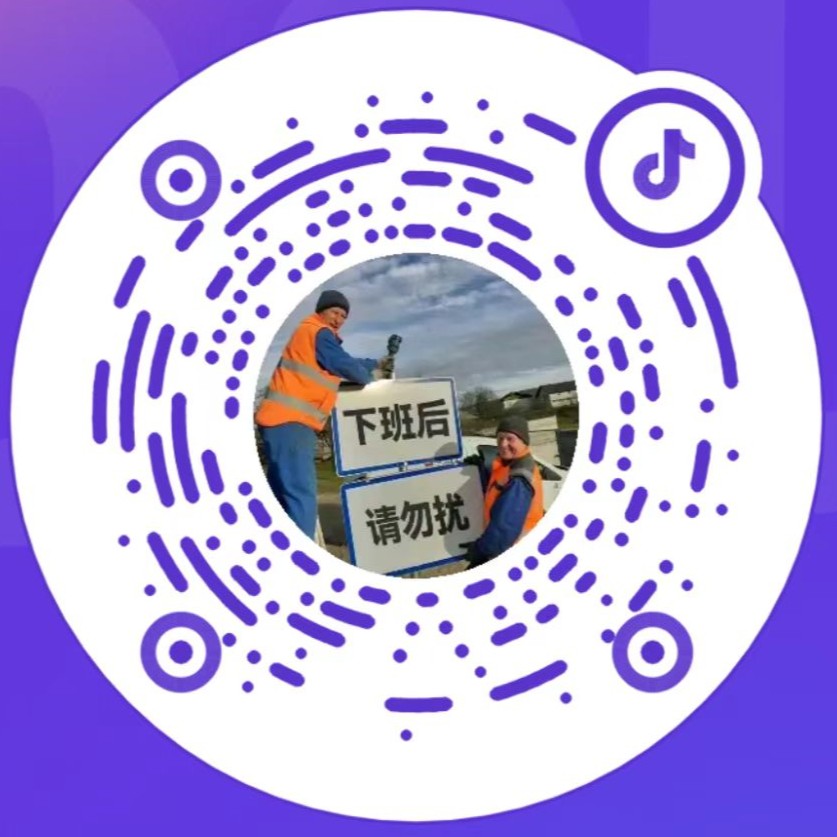



 东ICP备202503019999号
东ICP备202503019999号 本站已通过精品网站认证!
本站已通过精品网站认证!

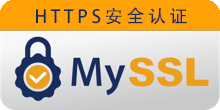


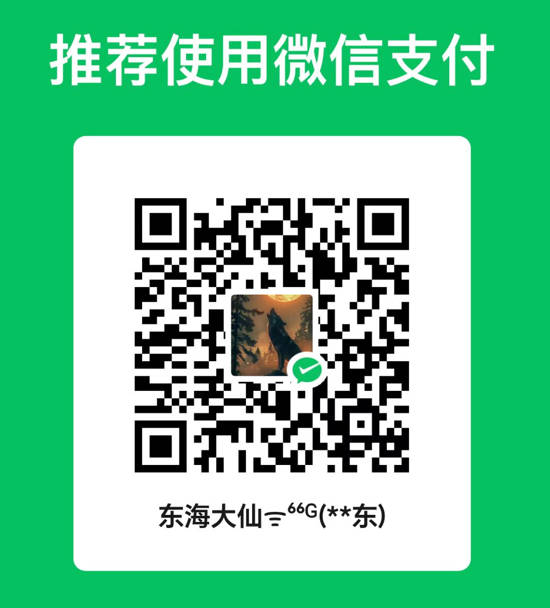
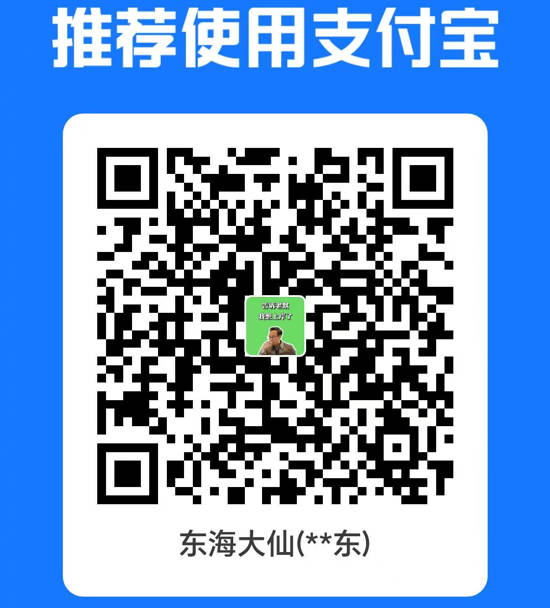

发表评论
共有[ 0 ]人发表了评论